Uživatelská příručka pro Numbers na iPhonu
- Vítejte!
-
- Úvodní informace k Numbers
- Seznámení s obrázky, grafy a dalšími objekty
- Vytvoření tabulky
- Otevírání tabulek
- Zabránění nechtěným úpravám
- Přizpůsobení šablon
- Používání listů
- Odvolávání a opakování změn
- Uložení tabulky
- Vyhledání tabulky
- Smazání tabulky
- Tisk tabulky
- Změna pozadí listu
- Základy dotykového displeje
- Použití VoiceOveru k vytvoření tabulky
- Copyright
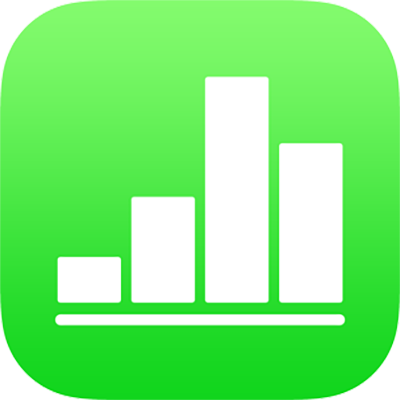
Přidávání objektů do buněk v Numbers na iPhonu
Do buněk tabulky můžete vkládat obrázky, tvary, čáry, grafy a rovnice. Když do buňky vkládáte objekt, bude do ní přidán jako výplň obrázkem (pozadí). Podle potřeby pak můžete upravit způsob, jakým objekt buňku vyplní, nebo před objekt přidat text.
Poznámka: Když do buňky vkládáte tvar obsahující text, bude do ní vložen jen tento text.
Přidání objektu do buňky
Klepněte na objekt v tabulce a potom klepněte na Kopírovat nebo Vyjmout (volbou Vyjmout bude text odstraněn z původního umístění).
Klepněte na buňku, do níž chcete objekt přidat.
Klepněte znovu na buňku a pak na Vložit.
Ve výchozím stavu Numbers upraví velikost objektu podle buňky. Chcete-li změnit velikost objektu, můžete změnit velikost řádku.
Smazání objektu z buňky
Klepněte na buňku a pak na
 .
.Nahoře na panelu ovládacích prvků klepněte na Buňka.
Klepněte na Výplň buňky (pokud tuto volbu nevidíte, přejeďte nahoru), potom na volbu Předvolba a pak na položku Bez výplně (pokud ji nevidíte, přejeďte doleva).
Do buněk tabulky můžete rovněž přidávat zaškrtávací políčka, ohodnocení hvězdičkami, posuvníky a místní nabídky. Viz Přidávání ovládacích prvků do buněk v Numbers na iPhonu.